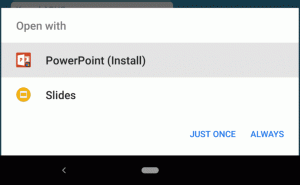Habilitar la búsqueda de Microsoft en Microsoft Edge Chromium
La compilación más reciente de Microsoft Edge Chromium agrega Microsoft Search a las opciones de búsqueda del navegador. La función está disponible a partir de la compilación 76.0.181.0 del navegador y se puede habilitar rápidamente con una bandera.
Como ya sabrá, Microsoft Edge, el navegador web predeterminado de Windows 10, es Moviente a un motor web compatible con Chromium en la versión de escritorio. Microsoft explica que la intención detrás de este movimiento es crear una mejor compatibilidad web para los clientes y menos fragmentación para los desarrolladores web. Microsoft ya ha realizado una serie de contribuciones al proyecto Chromium, ayudando a portar el proyecto a Windows en ARM. La empresa promete contribuir más al proyecto Chromium.
Microsoft Search es una nueva experiencia de búsqueda organizacional que estará disponible dentro de las aplicaciones de Office, Bing.com y Windows. Permite encontrar diversos documentos y datos tanto dentro como fuera de la organización sin salir del flujo de trabajo. La función ya se puede utilizar en Bing.com y Office.com. A partir de Edge Build 76.0.181.0 Canary, se puede habilitar en el navegador con una bandera. Así es cómo.
Para habilitar la búsqueda de Microsoft en Microsoft Edge Chromium,
- Actualice su Edge Canary a la versión 76.0.181.0. Esto debería hacerse automáticamente en su computadora.
- Ejecute Microsoft Edge Chromium.
- Escriba lo siguiente en la barra de direcciones:
edge: // flags / # edge-omnibox-msb. - Habilita la bandera Proveedor MSB. Cambiarlo de Defecto para Activado.
- Reinicie el navegador cuando se le solicite.
- Haga de Bing su motor de búsqueda predeterminado en Configuración> Privacidad y servicios> Barra de direcciones (o escriba
edge: // configuración / búsquedaen la barra de direcciones). - Ahora, intente buscar algo.
En el momento de escribir este artículo, las versiones de Edge son las siguientes:
- Canal Beta: 75.0.139.31
- Canal de desarrollo: 76.0.176.1
- Canary Channel: 76.0.182.0
El navegador instala actualizaciones automáticamente. Además, puede buscar actualizaciones manualmente visitando el menú Ayuda> Acerca de Microsoft Edge. Finalmente, puede obtener el instalador de Edge en la siguiente página:
Descargar la vista previa de Microsoft Edge
He cubierto muchos trucos y características de Edge en la siguiente publicación:
Práctica con el nuevo Microsoft Edge basado en Chromium
Además, consulte las siguientes actualizaciones.
- Las herramientas gramaticales ahora están disponibles en Microsoft Edge Chromium
- Microsoft Edge Chromium ahora sigue el tema oscuro del sistema
- Así es como se ve Microsoft Edge Chromium en macOS
- Microsoft Edge Chromium ahora instala PWA en la raíz del menú Inicio
- Habilitar el traductor en Microsoft Edge Chromium
- Microsoft Edge Chromium cambia dinámicamente su agente de usuario
- Microsoft Edge Chromium advierte cuando se ejecuta como administrador
- Cambiar el motor de búsqueda en Microsoft Edge Chromium
- Ocultar o mostrar la barra de favoritos en Microsoft Edge Chromium
- Instalar extensiones de Chrome en Microsoft Edge Chromium
- Habilitar el modo oscuro en Microsoft Edge Chromium
- Funciones de Chrome eliminadas y reemplazadas por Microsoft en Edge
- Microsoft lanzó versiones de vista previa de Edge basadas en Chromium
- Edge basado en cromo para admitir transmisiones de video 4K y HD
- La extensión Microsoft Edge Insider ya está disponible en Microsoft Store
- Práctica con el nuevo Microsoft Edge basado en Chromium
- Se revela la página de complementos de Microsoft Edge Insider
- Microsoft Translator ahora está integrado con Microsoft Edge Chromium